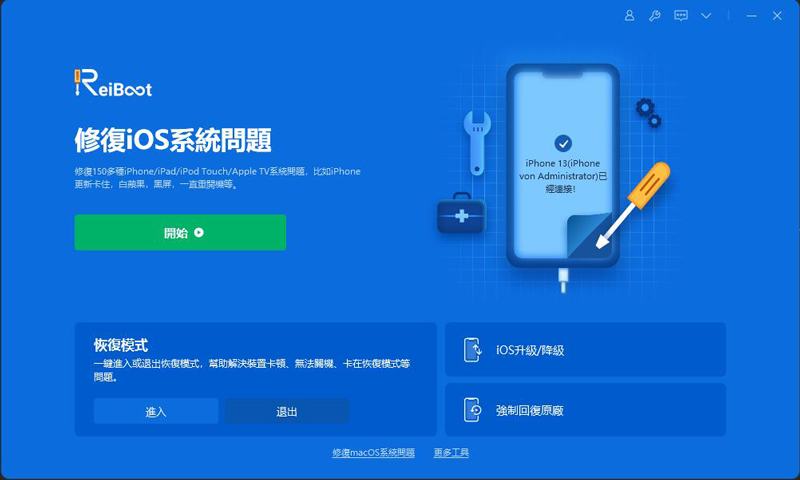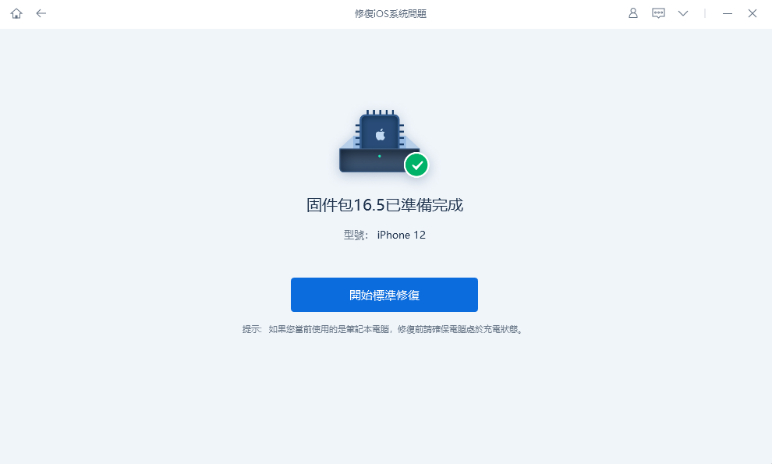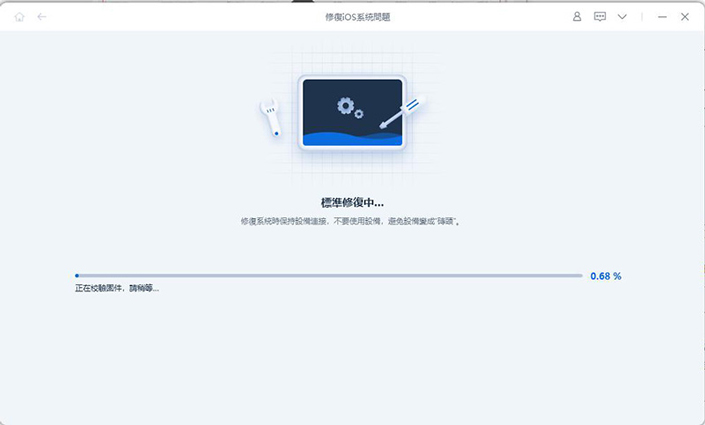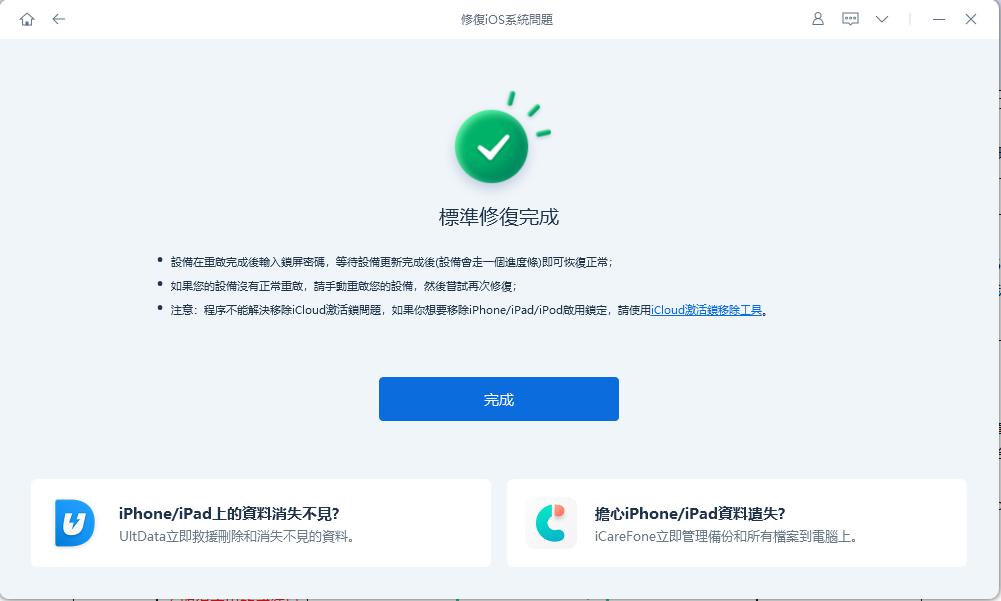iPhone 更新 iOS 17 卡住問題彙整,6種卡住情況全部解決
一些小夥伴們迫不及待的想要更新最新的系統,然而在更新的過程中很多使用者都遇到了更新卡住的問題。同時更新卡住的原因也各不相同,有的人卡在了白蘋果,有的人卡在了正在更新畫面,有的人卡在了「support.apple.com/iphone/restore」等各種情況。
如果你的IOS 17 更新卡住請看本文,本文將介紹每一種問題產生的原因和解決方案。
一、更新 iOS 17/iOS 18 卡在白蘋果原因&解決方案
更新 iOS 17/iOS 18 卡在白蘋果原因
很多使用者反饋自己在更新 iOS 17/iOS 18後出現了白蘋果,如果是更新後出現白蘋果原因有2個,第一,升級或越獄等操作導致系統故障。第二,升級 iOS 17/iOS 18後儲存空間不足,當記憶體不足時,裝置也可能出現白蘋果現象。
針對這兩種情況,可以嘗試重置裝置、刷機或使用系統修復軟體修復。
更新 iOS 17/iOS 18 卡在白蘋果解決方案
這裡給大家推薦一款 iOS 系統修復軟體——Tenorshare ReiBoot。
Tenorshare Reiboot是一款專業的iOS系統修復軟體,專為iPhone、iPad和iPod Touch等iOS裝置設計。無論是白蘋果問題、卡在啟動介面還是其他系統相關的故障,Reiboot都能提供一個簡單而有效的解決方案。
使用Reiboot修復白蘋果問題非常簡單。以下是使用Reiboot的步驟:
-
下載與安裝:從Tenorshare官方網站下載並安裝Reiboot。確保您的電腦與iOS裝置連線正常。
-
連線iOS裝置:使用一個原廠的USB資料線將您的iOS裝置連線到電腦上。Reiboot將自動檢測到您的裝置。

-
進入修復模式:在Reiboot主介面上,點選「標準修復」按鈕。這將引導您的iOS裝置進入修復模式,並開始進行故障修復。

-
修復白蘋果問題:一旦您的裝置進入修復模式,Reiboot將開始分析和修復問題。請耐心等待修復過程完成。

-
完成修復:當修復過程完成後,您的裝置將重新啟動並恢復正常執行狀態。您將不再遇到白蘋果問題或其他系統相關的故障。

除了修復白蘋果問題,Tenorshare Reiboot還具有其他強大的功能。例如,您可以使用Reiboot進行iOS系統升級/降級、進入恢復模式或DFU模式等操作。例如你可以使用Reiboot將系統升級最新 iOS 17/iOS 18。
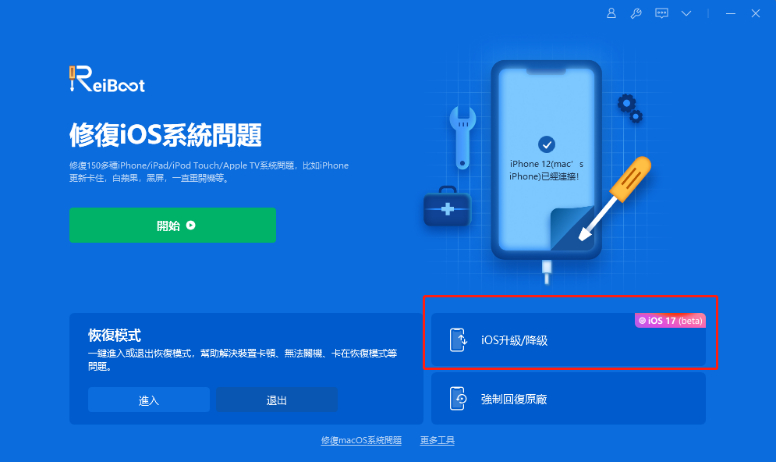
當然iPhone 白蘋果還有很多其它原因,如
- 主機板晶片可能存在問題,或是電池損壞等相關問題。這些屬於裝置硬體方面的問題,建議將裝置送往蘋果官方或其他授權渠道進行檢修。
- 極端天氣也可能引起白蘋果現象。當氣溫過高或過低時,裝置可能出現故障。在這種情況下,建議在適宜的溫度條件下再次進行開機重啟操作。
針對不同的白蘋果情況,建議相應的處理方式:裝置硬體問題應送往蘋果官方或其他授權渠道進行檢修;對於外部環境因素引起的問題,應在適宜的溫度條件下進行重啟;系統軟體問題可透過刷機或其他修復軟體進行修復;而儲存空間不足問題可透過重置、刷機或其他方法釋放空間。
二、更新 iOS 17/iOS 18 iphone卡在更新程序原因&解決方案

更新 iOS 17/iOS 18 iphone卡在更新程序原因
更新 iOS 17/iOS 18 iOS 系統卡在更新程序的情況,常見的原因包括以下幾點:
首先,韌體過大。當透過OTA(空中升級)方式更新iOS系統時,如果韌體大小較大,容易在下載或更新程序中卡住。
其次,網路不穩定。若網路連線不穩定,更新過程中斷可能導致更新進行頁面卡住。此時,可以嘗試檢查網路連線,等待重新下載更新。
此外,手機儲存空間不足也可能是原因之一。通常,更新系統時特別是跨版本升級時需要較大的儲存空間。若儲存空間不足,容易卡在更新程序中。
最後,手機電量不足也是可能的原因。下載韌體和更新系統需要花費較長時間,而蘋果裝置的電池續航時間有限。如果在更新過程中裝置關機,重新充電後可能會一直卡在更新程序。
更新 iOS 17/iOS 18 iphone卡在更新程序解決方案
如果您的iPhone卡在更新程序中,無法進行正常的操作,您可以嘗試使用強制重啟的方法來解決問題。以下是iPhone X 以及更新的機型iPhone的強制重啟方法:
快速按壓音量增加鍵,然後快速按壓音量減鍵。接著,長按睡眠/鎖定鍵,直到蘋果標誌出現。鬆開按鍵後,您的iPhone將重新啟動。
如果你用老機型更新其它版本後卡在更新程序同樣可以嘗試強制重啟方法,以下是老機型的強制重啟步驟:
- iPhone 6s及之前的機型: 同時按住Home鍵和睡眠/鎖定鍵,直到出現蘋果標誌時,鬆開按鍵。您的iPhone將重新啟動。
- iPhone 7和iPhone 7 Plus: 同時按住音量減鍵和睡眠/鎖定鍵,直到出現蘋果標誌時,鬆開按鍵。您的iPhone將重新啟動。
如果您的iPhone仍然卡在更新程序中,或者出現其他問題,建議使用Tenrshare Reiboot來排查修復,尋求蘋果官方支援或專業技術人員的協助,以獲得更進一步的幫助和解決方案。
三、更新 iOS 17/iOS 18 iPhone 一直重開機原因&解決方案
iOS 17/iOS 18開機迴圈原因:
在更新iOS 17/iOS 18後,有兩個常見的原因可能導致iPhone持續重開機:
第一個原因是更新中斷。如果你的iPhone在更新最新的iOS版本時出現意外情況,導致更新不完整,這可能導致iPhone不斷重啟。這種情況下,重新確認更新的完整性將是重要的。
第二個原因是儲存空間不足。如果你的iPhone的儲存空間幾乎滿了,這可能引起隨機重啟問題。試著清理一些儲存空間,看看是否能停止iPhone的隨機重啟。
iOS 17/iOS 18開機迴圈解決方案:
為瞭解決iPhone持續重開機的問題,我們建議採取以下措施:
首先,確認更新的完整性。請檢查最新的iOS版本是否已成功下載並安裝到你的iPhone上。如果有任何中斷或錯誤,你可以嘗試重新下載和安裝更新。
其次,釋放儲存空間。清理一些不必要的應用、照片、影片或其他大型檔案,以確保你的iPhone有足夠的可用儲存空間。這可以透過刪除不需要的檔案或使用iCloud等雲端儲存服務來實現。
如果您嘗試了上述方法後仍然遇到問題,同樣建議您使用Tenorshare ReiBoot來自行修復,或聯絡蘋果官方支援或尋求專業技術人員的協助,以獲得更詳細的故障排除和解決方案。
四、更新 iOS 17/iOS 18 iPhone卡在support.apple.com/iphone/restore解決方案
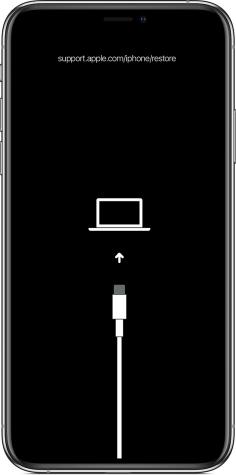
如果你的在iPhone在更新IOS 17後卡在support.apple.com/iphone/restore頁面,以下是一些解決方法:
首先,將你的裝置連線到你的電腦。使用原廠附帶的電纜將你的裝置與電腦相連。請確保在進行下一步之前,不要斷開你的裝置與電腦的連線。
接著,重新啟動你的裝置。根據不同的裝置型號執行以下步驟:
按下並迅速鬆開音量增大按鈕,再按下並迅速鬆開音量減小按鈕。最後,按住側面按鈕,直到出現蘋果標誌。
如果重啟後後依然卡在support.apple.com/iphone/restore頁面,你需要重新安裝iOS,大家可以使用Riboot或者iTunes進行重新安裝。
五、 更新 iOS 17/iOS 18卡在條款與條件畫面解決方案
許多使用者報告了在更新iOS 17/iOS 18時卡在條款與條件頁面的情況。這一問題很可能是由系統故障引起的。對於出現這種情況的原因,有幾個可能性,包括記憶體不足、系統存在問題以及可能與 iOS 17/iOS 18 版本的錯誤有關。畢竟,測試版往往存在著各種不穩定性。
為瞭解決iOS 17/iOS 18更新卡在條款與條件頁面的問題,以下是一些可能的解決方案:
- 強制重啟裝置:強制重啟方式參照上文。
- 確認記憶體空間:檢查您的裝置是否有足夠的可用記憶體空間進行更新。
如果您嘗試了以上2種方案仍然無法解決問題,建議使用系統修復軟體進行修復。
六、更新 iOS 17/iOS 18 iCloud卡在「估計剩餘時間」畫面
更新 iOS 17/iOS 18前可能想要透過 iCloud 備份手機中的資料,當你的iPhone在備份過程中卡在"正在估計剩餘時間"螢幕上時,可能是由於網路連線問題或其他相關問題引起的。以下是一些簡單的解決方案,可以幫助你解決可能存在的網路問題:
- 檢查網路連線:請確認你的Wi-Fi連線正常,並且沒有任何連線問題。
- 重新啟動路由器:有時候,路由器可能遇到一些問題,導致網路連線不穩定。請試著重新啟動你的家用路由器,等待一段時間後再次嘗試進行備份。
- 檢查網路速度:使用其他裝置檢查你的網路速度,確保它達到正常水平。如果網路速度過慢,你可能需要聯絡你的網路服務提供商來改善網路連線。
- 測試其他網路:如果你有其他可用的Wi-Fi網路,請嘗試連線到不同的網路來進行備份。這可以幫助你確定是特定網路的問題還是iPhone本身的問題。
如果你嘗試了以上解決方案仍然無法解決問題,可以使用第三方備份軟體,這裡推薦大家使用Tenorshare iCareFone。
Tenorshare iCareFone是一款優於iTunes的iOS裝置資料備份、傳輸和管理工具,擁有更強大的功能。無論是備份還是傳輸你的iOS裝置上的資料,iCareFone都能提供更簡單、快速和可靠的解決方案。
總結
在更新 iOS 17/iOS 18遇到卡在的問題,如條款與條件頁面、備份過程或連線網路等。這些問題可能是由於系統故障、記憶體不足、網路連線問題或測試版本中的bug等原因引起的。以上我們提供了每一種方案的解決方案。。
如果以上方法無效,你可以考慮使用Tenorshare ReiBoot專業的iOS系統修復軟體來解決問題。這些工具可以幫助你修復iOS系統故障並恢復正常執行。